Konfigurieren von SNMP-Gruppen auf einem Switch über die CLI
Ziel
Simple Network Management Protocol (SNMP) ist ein Netzwerkverwaltungsprotokoll, mit dem Informationen über die Geräte im Netzwerk aufgezeichnet, gespeichert und gemeinsam genutzt werden können. Dies hilft dem Administrator, Netzwerkprobleme zu beheben. SNMP verwendet Management Information Bases (MIBs), um verfügbare Informationen in einer hierarchischen Weise zu speichern. SNMP-Gruppen werden verwendet, um die SNMP-Benutzer basierend auf den Zugriffsberechtigungen und der Autorisierung für verschiedene SNMP-Ansichten in den MIBs zu kombinieren. Jede SNMP-Gruppe wird eindeutig durch eine Kombination aus Gruppenname und Sicherheitsstufen identifiziert.
In diesem Dokument wird erläutert, wie Sie eine SNMP-Gruppe mithilfe der Befehlszeilenschnittstelle eines Switches erstellen und konfigurieren. Es wird davon ausgegangen, dass SNMP-Ansichten bereits für das Gerät konfiguriert wurden.
SNMP-Gruppen können auch mit dem webbasierten Dienstprogramm des Switches konfiguriert werden. Anweisungen hierzu finden Sie unter Konfigurieren von SNMP-Gruppen (Simple Network Management Protocol).
Unterstützte Geräte
- Sx350-Serie
- SG350X-Serie
- Sx500-Serie
- Sx550X-Serie
Software-Version
- 1.4.7.05 - Sx300, Sx500
- 2.2.8.04 - Sx250, Sx350, SG350X, Sx550X
Konfigurieren von SNMP-Gruppen auf einem Switch
Schritt 1
Zugriff auf die CLI des Switches
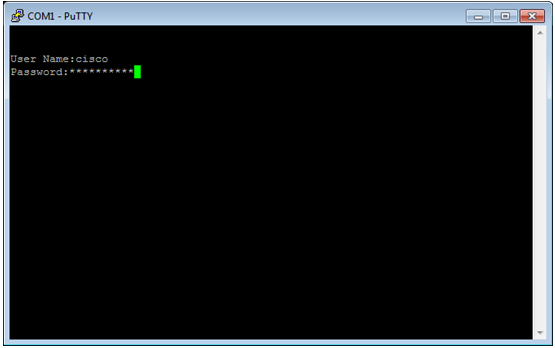
In diesem Beispiel ist PuTTY die Anwendung, die für den Zugriff auf die Switch-CLI verwendet wird. Der Standardbenutzername und das Standardkennwort lauten "cisco". Wenn Sie Ihre Anmeldeinformationen angepasst haben, verwenden Sie Ihren Benutzernamen und Ihr Kennwort.
Schritt 2
Wechseln Sie in den globalen Konfigurationsmodus, indem Sie den folgenden Befehl eingeben:
Switch350X#configure terminalSchritt 3
Erstellen Sie eine SNMP-Gruppe mit der folgenden Syntax:
snmp-server group groupname{{v1/v2/v3 {{noauth/auth/priv}}[notify notifyview]}}[read readview] [write writeview].
Dabei gilt:
- Gruppenname - Hier können Sie den Namen der Gruppe angeben. Der Gruppenname kann zwischen 1 und 30 Zeichen lang sein.
- v1 - Diese Option verwendet das Sicherheitsmodell der SNMP-Version 1.
- v2 - Diese Option verwendet das Sicherheitsmodell der SNMP-Version 2.
- v3 - Diese Option verwendet das Sicherheitsmodell der SNMP-Version 3.
- noauth - Diese Option gibt an, dass keine Paketauthentifizierung durchgeführt wird. Diese Option gilt nur für das SNMPv3-Sicherheitsmodell.
- auth - Diese Option gibt an, dass eine Paketauthentifizierung ohne Verschlüsselung durchgeführt wird. Diese Option gilt nur für das SNMPv3-Sicherheitsmodell.
- priv - Diese Option gibt an, dass eine Paketauthentifizierung mit Verschlüsselung durchgeführt wird. Diese Option gilt nur für das SNMPv3-Sicherheitsmodell.
- notifyView - (Optional) Diese Option gibt den Namen der Ansicht an, die das Generieren von Informationen oder eines Traps ermöglicht. Eine Information ist ein Trap, der eine Bestätigung erfordert. Diese Option steht nur für das SNMPv3-Sicherheitsmodell zur Verfügung.
- read readview - (Optional) Diese Option gibt den Namen der Ansicht an, die nur angezeigt werden kann. Der Name der Ansicht kann zwischen 1 und 30 Zeichen lang sein.
- write write view - (Optional) Diese Option gibt den Ansichtsnamen an, mit dem der Agent konfiguriert werden kann. Der Name der Ansicht kann zwischen 1 und 30 Zeichen lang sein.
In diesem Beispiel wird "snmp-server group CiscoTestUsers v3 auth notify Cisco1234$ read" eingegeben.
Schritt 4
Überprüfen Sie die SNMP-Gruppe mit dem folgenden Befehl:
Switch350X#show snmp groupsSie sollten nun über die CLI des Switches eine SNMP-Gruppeneinstellung konfiguriert haben.
Revisionsverlauf
| Überarbeitung | Veröffentlichungsdatum | Kommentare |
|---|---|---|
1.0 |
13-Dec-2018 |
Erstveröffentlichung |
 Feedback
Feedback